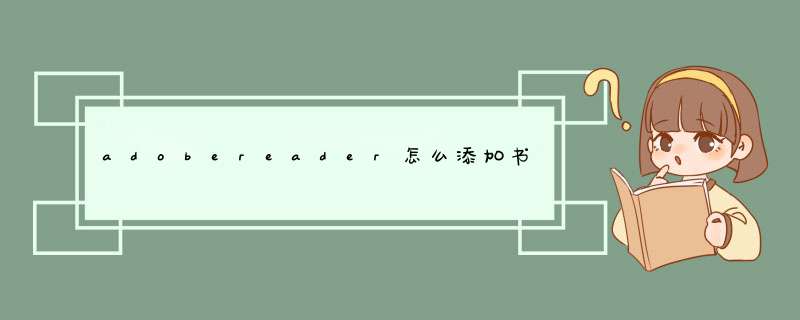
1、给pdf文件添加书签可以方便我们快速找到已阅读的位置,我们先通过迅捷PDF编辑器将PDF文件打开,然后点击视图按钮,再选择其中的书签。
2、点击了视图中的书签按钮之后,在界面的左侧会d出一个书签栏,在书签栏中我们可以看到已有的书签。
我这个方法是使用Adobe Reader的PDF阅读软件。方法很简单,下面说设置:1、打开PDF文本后,点击最上面的菜单“编辑”一栏
2、菜单展开后,点击最下面的“首选项”,跳出一个对话框
3、在左侧菜单里选择“文档”(一般是第二个)
4、勾选右侧的选项“重新打开文档时恢复上次视图设置(R)” ;;(一般第一行就是)
5、点击确定
下次打开文本后,直接就进入到上次所看之页,很方便。如果想细化到某一行的书签,可以点击上面菜单栏里的“添加附注”,一个黄色的气泡型的图标,点击后,可以添加附注的内容,不想添加内容,点击一下不相关的地方,就OK了,下次右键单击“附注”可以删除。这样书签更细化了。
采纳的请给予“拇指”的支持。
欢迎分享,转载请注明来源:内存溢出

 微信扫一扫
微信扫一扫
 支付宝扫一扫
支付宝扫一扫
评论列表(0条)